Программа Calibre предназначена для работы с электронными книгами. С помощью программы Calibre можно конвертировать электронные документы из одного формата в другой, создать библиотеку и хранить в ней книги, искать, просматривать электронные документы, копировать электронные книги на мобильные устройства.
Бесплатная программа Calibre e-book management поддерживает работу с операционными системами Windows, Mac OS X и Linux. Разработчиком программы Calibre является Ковид Гойал.
Скачать программу Calibre можно с официального сайта программы. Программа работает на русском языке.
Скачать Calibre
Установка программы на компьютер, не вызовет у вас затруднений. При установке программы необходимо выбрать место для размещения библиотеки электронных книг.
Диск, который будет выбран для библиотеки, должен иметь достаточное количество свободного места. Большая библиотека с электронными книгами может занимать довольно большой объем на диске. Это необходимо учитывать при выборе места размещения вашей библиотеки.
Calibre — конвертирование и синхронизация книг между компьютером и электронной книгой.
После завершения установки программы на компьютер, следует перейти к настройкам и использованию программы Calibre.
Как пользоваться Calibre
После запуска программы Calibre открывается окно «Calibre». В верхней части окна программы расположено меню с кнопками для управления программой.
Работа с программой Calibre начинается с кнопки «Добавить книги». В программу следует добавить книги для создания электронной библиотеки, и для начала использования программы.
Ниже панели меню располагается поле «Поиск» для быстрого поиска книг в библиотеке. После ввода названия произведения, потребуется нажать на кнопку «Пуск!», или по-другому, нажать для этого на клавиатуре на кнопку «Enter». Рядом с полем поиска, расположена кнопка для сброса быстрого поиска.
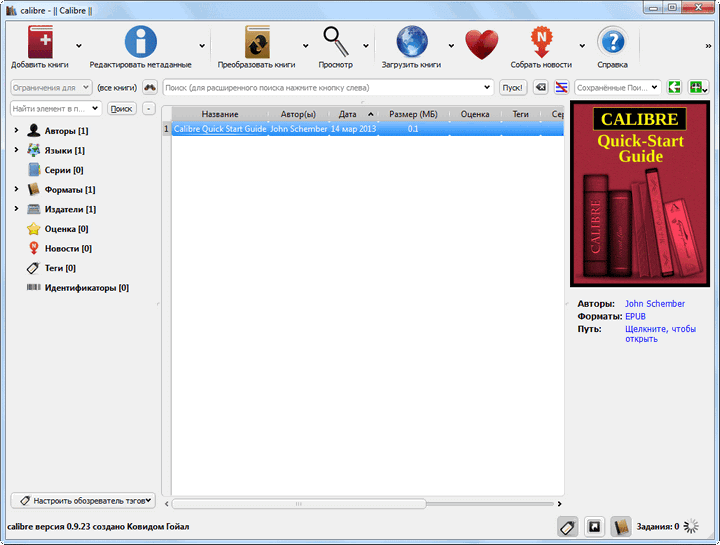
Электронные книги, в библиотеку, можно добавлять поодиночке, выбирая отдельные электронные книги в открывшемся окне Проводника.
Если нажать на стрелку рядом с кнопкой Добавить книги», то из контекстного меню можно выбрать нужный вариант добавления книг в библиотеку.
В программе Calibre можно настроить автоматическое добавление электронных книг в создаваемую библиотеку.
Основным режимом добавления книг в библиотеку является групповое добавление книг из выбранных директорий. Программа будет копировать книги, и выбранные электронные книги будут добавляться в библиотеку.
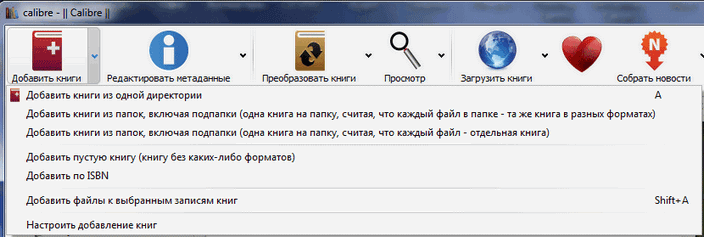
Добавленные в библиотеку книги, будут отражены в виде списка. По каждой книге, добавленной в библиотеку, можно просмотреть ее данные — «Название», «Автор(ы)», «Дата» добавления в библиотеку, «Размер (МБ)», «Оценка», «Теги», «Серия».
Электронные книги, добавленные в библиотеку, копируются из места их первоначального размещения.
3. Работа CALIBRE Запись книг в KINDLE
После запуска программы, вы увидите, что в библиотеку уже добавлена одна книга — инструкция по использованию программы Calibre на английском языке.
После того, как я добавил электронную книгу в библиотеку, она попала в список книг библиотеки. В правом боковом поле отображается информация о добавленной электронной книге. Здесь отображается изображение обложки (если такое изображение есть), формат книги, серия, теги, месторасположение книги в библиотеке, и ее краткое описание (если такое описание уже имеется).
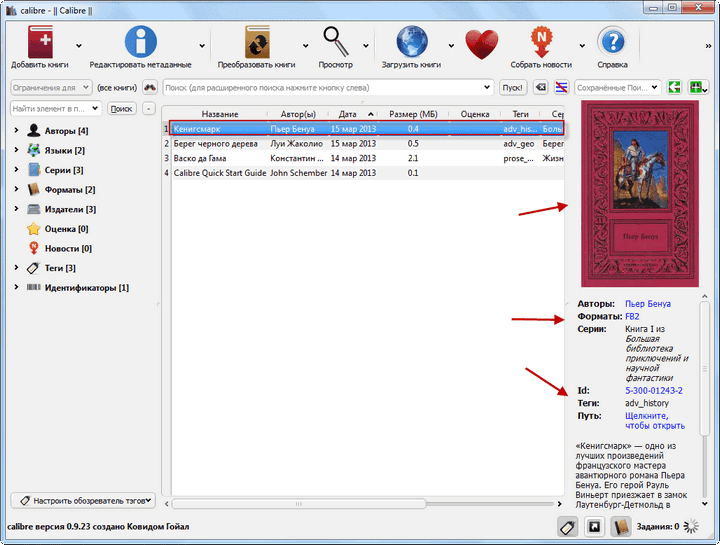
Следующая кнопка «Редактировать метаданные» позволяет упорядочить использование библиотеки с помощью тегов. Электронным книгам присваиваются определенные теги, например, по жанрам, для более удобного использования библиотеки.
Вы можете самостоятельно добавлять теги к книгам, которые их не имеют, или редактировать уже присвоенные книгам теги.
Для редактирования метаданных книги необходимо нажать на книгу правой кнопкой мыши, и в контекстном меню выбрать нужный вариант действий — «Редактировать метаданные» => «Редактировать метаданные индивидуально».
После этого откроется окно «Редактирование метаданных», для редактирования метаданных выбранной электронной книги. В этом окне вы можете поменять метаданные электронной книги, добавить новые теги, удалить уже имеющиеся, добавить свое описание к книге, или оставить свой комментарий.
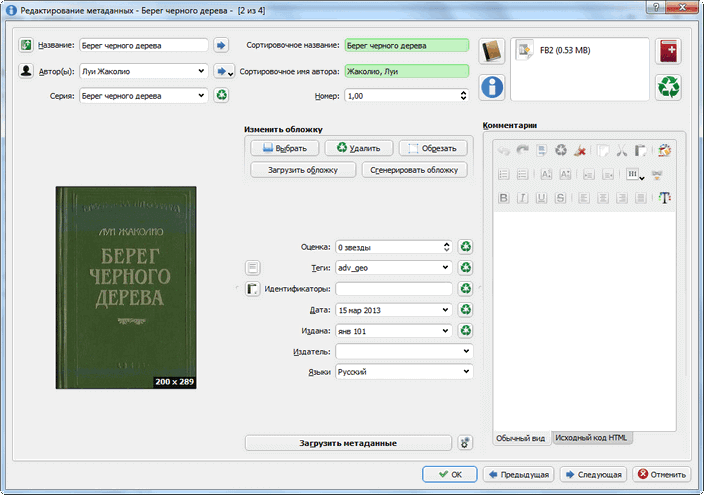
Используя кнопки «Предыдущая» и «Следующая», в нижней части окна, можно перемещаться между книгами, которые были добавлены в библиотеку. После изменений метаданных нужно нажать на кнопку «ОК».
При нажатии правой кнопкой мыши по книге, открывается контекстное меню. С помощью контекстного меню можно совершать с книгой определенные действия, например, удалить книгу из библиотеки.
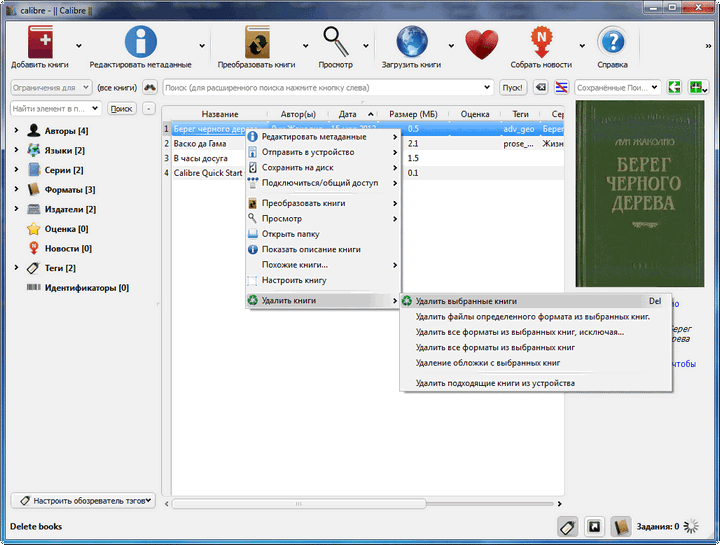
В программе Calibre можно просматривать добавленные в библиотеку книги. Для этого необходимо нажать на кнопку «Просмотр». После этого откроется окно программы E-book Viewer, которая устанавливается вместе с программой Calibre.
«Просмотрщик электронных книг» позволяет просматривать или читать книги из библиотеки. На вертикальной правой панели расположены кнопки для управления «Просмотрщиком электронных книг», с помощью которых можно будет управлять этим процессом.
Программа просмотрщик открывает книги не всех форматов, которые поддерживает программа Calibre. Не поддерживаемые просмотрщиком форматы, открываются с помощью программ установленных в вашей операционной системе, для просмотра файлов конкретного формата.
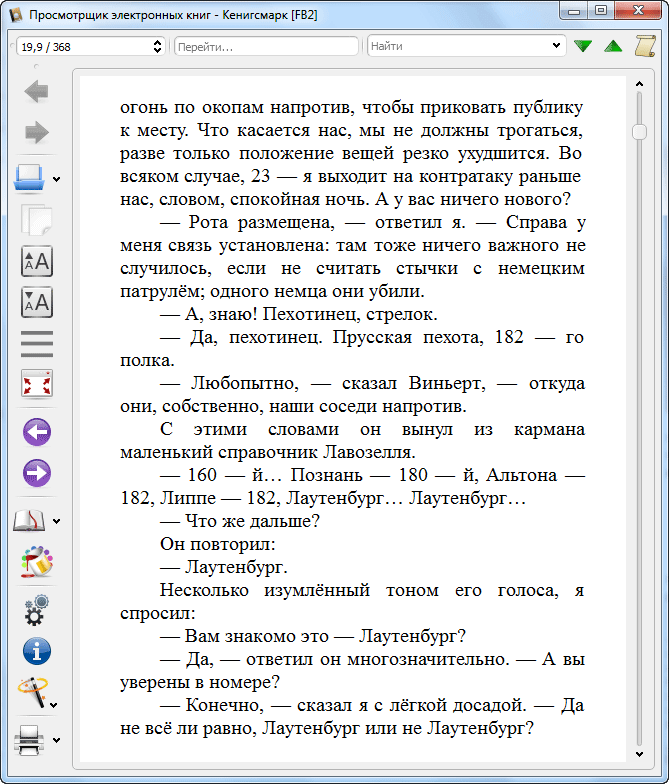
Конвертер Calibre
В программе Calibre существует возможность конвертирования электронных книг в различные форматы, для дальнейшего просмотра на устройствах для чтения книг.
Программа Calibre поддерживает такие входные форматы для конвертации:
- CBZ, CBR, CBC, CHM, EPUB, FB2, HTMLZ, PDB, PDF, PML, PRC, LIT, LRF, MOBI, ODT, RB, RTF, TCR, TXT, TXTZ, DOCX, AZW3, SNB, ZIP.
Выходные форматы, в которых сохраняются файлы после конвертации:
- EPUB, FB2, OEB, PDB, PDF, PMLZ, LIT, LRF, MOBI, RB, RTF, TCR, TXT, TXTZ, DOCX, AZW3, SNB, ZIP.
Для конвертирования электронной книги, если ее нет в библиотеке, в главном окне программы Calibre, нужно нажать на кнопку «Добавить книги». Затем следует выделить книгу или книги, которые нужно будет конвертировать в другой формат.
На этом примере, будет конвертирована книга «Васко да Гама» из серии «Жизнь замечательных людей». Далее необходимо нажать на кнопку «Преобразовать книги».
В окне «Преобразовать», необходимо выбрать «Формат вывода», на этом примере — формат «EPUB». В этом окне можно сделать свои дополнительные настройки, в частности, если это необходимо, изменить метаданные книги. Затем следует нажать на кнопку «ОК».
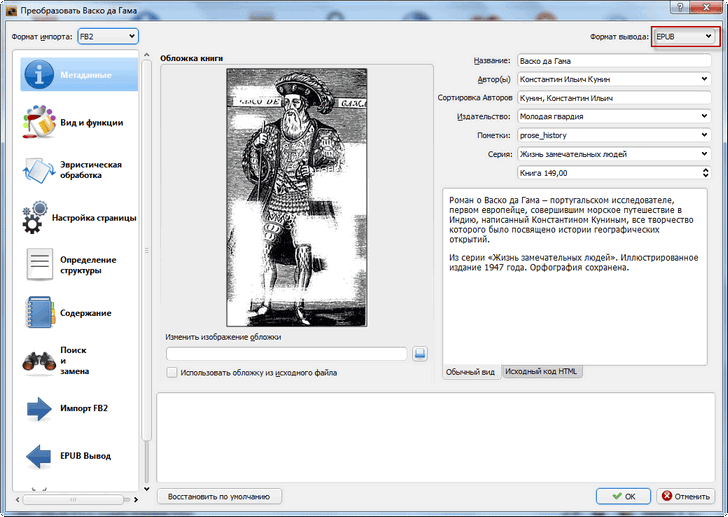
После этого, начинается процесс конвертирования книги в другой формат. Вы можете видеть этот процесс в фоновом режиме в правом нижнем углу программы Calibre.
Электронная книга «Васко да Гама», в формате «FB2», была конвертирована в формат «EPUB». Вы можете открыть книгу в «Просмотрщике электронных книг», если нажмете на ссылку «EPUB» в пункте «Форматы».
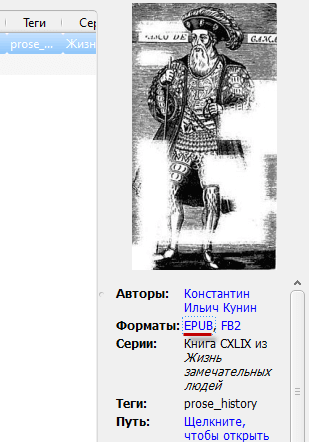
«Просмотрщик электронных книг» открыл конвертированную в новый формат электронную книгу.
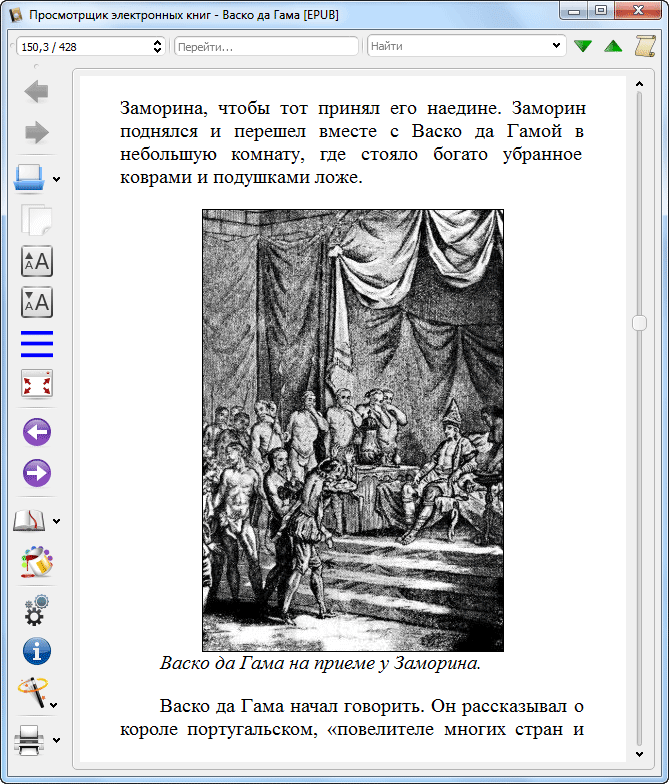
Для просмотра книги, если книга была конвертирована в разные форматы, программа Calibre будет выводить информацию как об одной книге. Для просмотра книги в нужном формате, необходимо будет выбрать требуемый формат.
Программа Calibre поддерживает конвертирование форматов «PDF» и «DjVu», но, конвертировать файлы этих форматов, скорее всего, не получится. Удачно может завершиться конвертирование файлов только совсем маленького размера.
Вам также может быть интересно:
- Как открыть FB2 — 10 способов
- Soft4Boost Document Converter — конвертер документов
Другие настройки в программе Calibre
С помощью программы Calibre можно покупать и скачивать электронные книги, с помощью встроенного в программу веб-сервера.
Для этого необходимо нажать на кнопку «Загрузить книги». В открывшемся окне «Скачать книги» вам будет нужно ввести какие-нибудь данные о требуемой книге: название, автора или ключевые слова, а затем нажать на кнопку «Искать».
После этого будет осуществлен поиск по магазинам из списка в левой колонке окна программы. По итогам поиска вам следует выбрать нужную книгу и кликнуть по ней. Далее произойдет перенаправление вас на сайт магазина, для покупки выбранной книги.
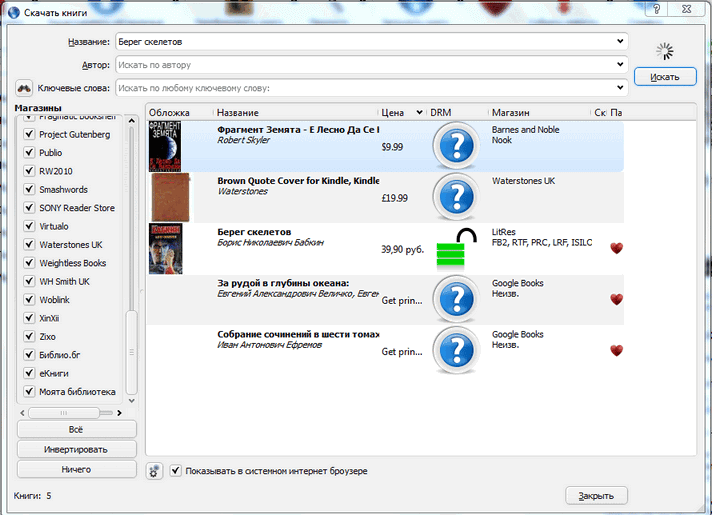
Программа Calibre позволяет производить загрузку ленты новостей. Для этого следует нажать на кнопку «Собрать новости». Открывается окно «Загрузка новостей по расписанию», в котором нужно выбрать источники новостей на русском языке.
После выбора источника новостей потребуется настроить расписание для загрузки информации с помощью программы Calibre. Информация будет загружена и сохранена в программе, в виде электронной книги.
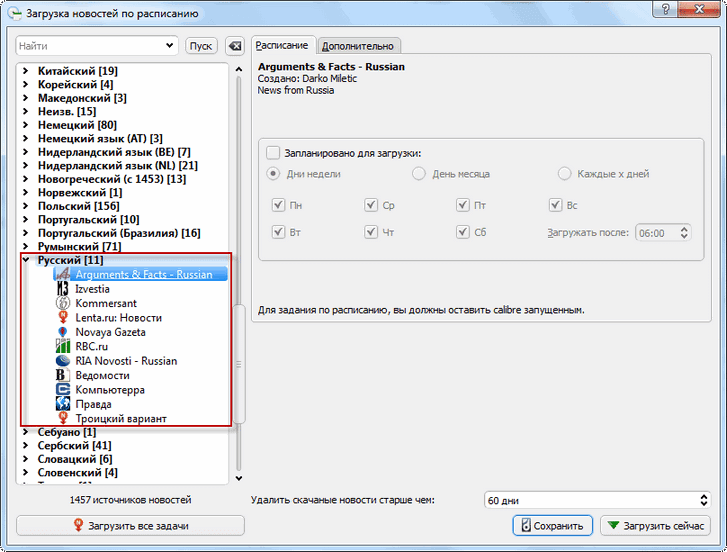
После подключения к компьютеру внешнего устройства, в программе Calibre появятся две новые кнопки: «Отправить в устройство» и «Устройство». С помощью этих кнопок происходит перенос электронных книг в устройства для чтения книг, или на другие мобильные устройства.
Выводы статьи
Программа Calibre позволяет создать библиотеку для хранения электронных книг, производить конвертирование книг в другие форматы, а также переносить электронные книги из библиотеки на мобильные устройства, предназначенные для чтения электронных книг.
Похожие публикации:
- Print Friendly https://vellisa.ru/calibre-programma-dlya-konvertatsii-poiska-i-hraneniya-elektronnyih-knig» target=»_blank»]vellisa.ru[/mask_link]
Преобразуем и закачиваем книги на читалку Kindle с помощью Calibre

За последний год разным знакомым и родственникам купил уже штук шесть читалок Kindle. При всех несомненных достоинствах вроде надежности и скорости работы у творений Amazon есть один серьезный недостаток — по умолчанию они понимают очень мало форматов.
Теоретически их можно перепрошивать, на практике оказалось гораздо проще и приятнее просто перевести весь процесс закачки книг в программу Calibre, которая и конвертирует в нужный формат и заливает на читалку одним кликом и ведет локальный каталог книг на домашнем компьютере. Сегодня я подробно опишу этот процесс для тех, кто плохо разбирается в компьютерах. Программа Calibre полностью и бесповоротно бесплатна, скачать ее можно здесь. При установке требуется задать каталог, в котором она будет хранить свою библиотеку книг — он спокойно переживает переустановки программы и перенос на другие компы. После установки видим главное окно (в котором конечно же не будет всей этой разнородной кучи книг):
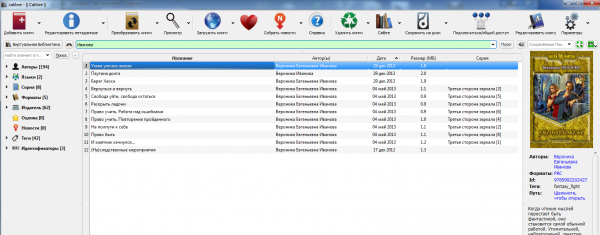
Основной интерес представляет собой центральная часть окна со списком книг — все остальное используется редко. Разве что поиск чуть выше, который тоже демонстрируется на скришоте.
Со специфическими «книжными» форматами fb2/epub/mobi проще всего, так как они плавно и легко автоматически конвертируются в друг друга, а Calibre сам определит нужный формат для конкретного устройства. Для html, txt и doc добавится пара шагов, которые опишу чуть позже. Общий план взятия Парижа библиотеки таков:
1. Сохраняем файл с книгой во временный каталог стандартными средствами
2. В Calibre жмем на кнопку «Добавить книги», выбираем нужный каталог и файлы

3. Подключаем читалку к USB и здем пока она опознается и в Calibre в списке книг появится графа «На устройстве»
4. Выбираем нужные книги и нажимаем либо на кнопку либо на пункт в контекстном меню по правой кнопке мыши с говорящим названием «Отправить на устройство».
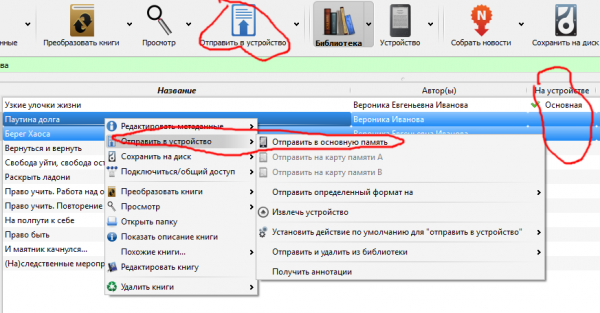
Как я уже говорил выше fb2, epub и mobi отконвертируются автоматом в зависимости от того, что поддерживает ваша читалка. Чуть сложнее с примитивными форматами. Хуже всего с doc так как в силу кучи ограничений от Microsoft свободные программы понимают его с трудом. Такой файл лучше всего пересохранить в txt или html.
Эти два формата уже отконвертируются, но по умолчанию в них не будет метаданных — автора, названия книги, серии. Их придется прописать вручную.
Если мы сохраняем файл с сайта типа самиздата, то там по умолчанию напихано куча кривого говнокогда и ненужной фигни вроде общего заголовка страницы. Перед конвертацией это стоит удалить в любом редакторе — хоть Word хоть бесплатной Evernote, где для об]емный заметок с книгами лучше завести оффлайновый блокнот. Попробуtv загрузить что-то с самиздата, например четвертую часть Средневековой истории Галины Гончаровой.
1. Выделяем все содержимое самиздатовской книжки по Ctrl + A и вставляем в новую заметку Evernote
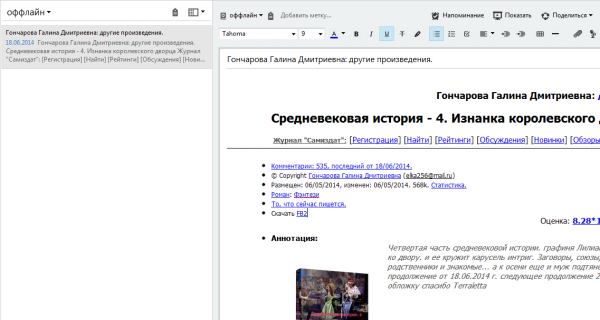
2. Удаляем шапку и подвал, кликаем правой кнопкой на заметку и выбираем «экспортировать»
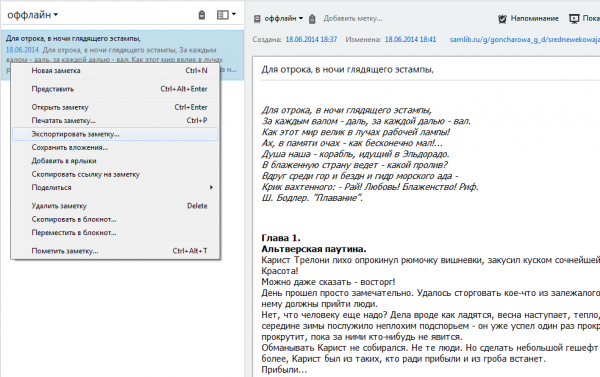
3. Сохраняем html-файл
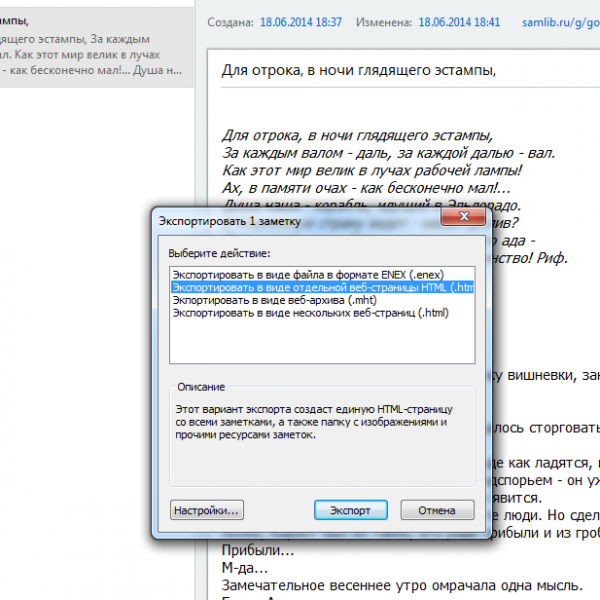
Само собой все это можно проделать в Word или любом другом редакторе, правда Word генерит кривой html который быдет конвертировать дольше. Если вы при этом услышите стоны, издаваемые призраками безвременно погибших программистов — не удивляйтесь.
Теперь можно вернутся в Calibre и внести некоторые измененив шаг 2 исходной инструкции
2.1 Выбираем нужный каталог и файл
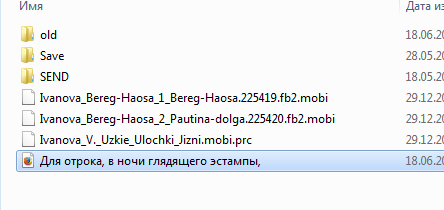
2.2 Выбираем добавленную книжку в Calibre и жмем либо на кнопку либо на пункт в меню по правой кнопке «Редактировать метаданные»
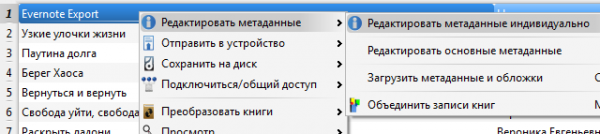
2.3 Собственно прописываем хотя бы автора и название
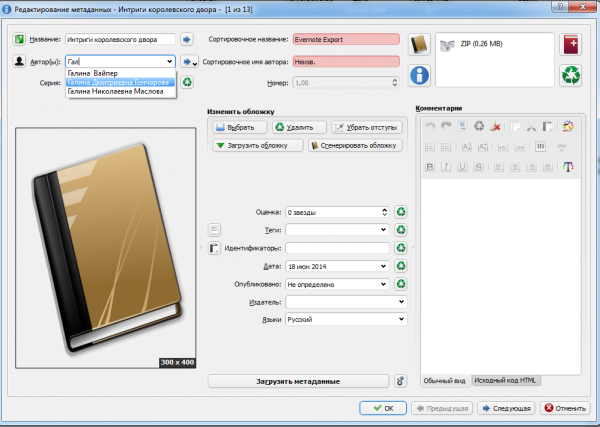
После чего отправляем на читалку обычным способом, конвертация в данном случае может занять больше времени, индикатор прогресса спрятан в нижнем правом углу

При желании книгу можно удалить из читалки прямо из Calibre (оставив в библиотеке на компе) или сохранить сконвертированный файл на диск — делается это из все того же контекстного меню.
- Как казаки читалку выбирали или Sony PRS-350 и все-все-все
- Почему электронные книги лучше бумажных
- Как казаки книги на сайте Елены Звездной покупали
- Электронная читалка/книга Kindle Paperwhite — впечатления и обзор
- Как склеить несколько фотографий в панораму с помощью программы Autopano Pro/Giga
- Как сделать красивую подпись-водяной знак на фотографии с помощью бесплатных программ Gimp и XnView
- Куда идут уплаченные за книги деньги?
- Утопающие книги или возрождение чтения?
- Бумажные книги уходят в прошлое.
- Какие электронные книги меньше всего вредят глазам?
- Электронные книги в США — 27% продаж всех книг в январе 2012 и движущая сила роста (перевод)
- Книжный рынок России в цифрах — бумажные и электронные книги, тиражи, заработки писателей
Источник: vedomir.info
Calibre — обзор программы
Сталкивались ли вы с трудностями прочтения электронной книги из-за несовместимых форматов и программного обеспечения? А может вы решили создать или упорядочить электронную библиотеку на ПК. Что предпринять? Используйте специализированный софт. Рассмотрим, что представляет собой Calibre программа, как ее установить и использовать.
Для чего это нужно
В интернет есть книги в форматах: EPub, FB2, Mobi. Как их прочитать? Существующий софт для чтения не всегда справляется с такими форматами. А как поступить если книг много? Хорошее решение — создать электронную библиотеку с последующей синхронизацией. Управлять ей с ПК удобнее чем с ридера.
Выше скорость обработки информации. Эти и другие полезные функции решает программа Calibre на русском языке.
Если ридер, вмещает много книг, скорость индексации будет ниже. Поэтому удобно сохранить библиотеку на ПК, а в ридер загружать 1-2 книги, которые вы читаете. Рассмотрим, как скачать программу Calibre и работать c ней.Что может Calibre
Несовместимость форматов подтолкнула разработчиков к созданию программы Calibre. Ее возможности такие:
- Работает с библиотекой. Сохраните книги разных форматов, редактируйте метаданные;
- Прочтение. Поддерживает работу с 24 форматами. Обладает понятной навигацией и просмотром страниц;
- Возможность получения доступа к библиотеке через обозреватель;
- Получение новостей из интернет-источников;
- Синхронизация. Работает с устройствами разных производителей. Загрузка происходит через интернет, кабель, по локальной сети;
- Конвертация. Позволяет сохранить книгу в удобном для вас формате. Далее отправьте ее в ридер или на почту;
- Работа с дополнительными надстройками. При помощи плагинов расширяется функционал программы.
Как установить
Чтобы скачать программу Calibre на русском языке бесплатно, перейдите на ее официальный сайт по адресу: http://calibre-ebook.com/ . Нажимаем «Download Calibre».

Выбираем ОС.
Откроется окно где загрузим последнюю версию. Нажимаем ссылку «Download».
Загрузка начнется автоматически. Файл установщика будет иметь расширение «msi». Запускаем кликнув по нем два раза левой кнопкой мыши. Соглашаемся с лицензией. Когда инсталляция закончится нажимаем кнопку «Finish».
Откроется мастер установки. Выбираем язык и папку где будет расположена библиотека.
На следующем шаге выбираем устройство для чтения. На скриншоте видно, что поддерживаются устройства от многих производителей.
Если устройства нет в списке выберите профиль Generic.
В зависимости от выбора будут доступны дополнительные возможности. Например, если выбрали Kindle отправка будет происходить через интернет. Появилась возможность указать почту получателя. Нажмите «Далее».
Оболочка программы использует библиотеку Qt (фреймворк для разработки ПО на языке С++).
Запуск программы начнется автоматически.Интерфейс
Все функции программы сгруппированы. Доступ к ним происходит при помощи кнопок, которые расположены вверху окна.

Слева расположена панель, позволяющая управлять библиотекой. Доступен фильтр поиска по тегам. В колонке, расположенной в центре, отображается список литературы. Справа находится информация о выделенной книге. Она берется из метаданных.
Внизу при нажатии кнопки «Макет» отобразятся режимы переключения. Это делает работу комфортной.
Как добавить
Загружается книга двумя способами. Находим кнопку «Добавление». При клике по черному треугольнику появятся такие варианты:
- Из одной директории;
- С учетом подкатегорий;
- Добавить из архива;
- По ISBN;
- Загрузить пустую книгу.
 Если нужно добавить одну или несколько книг, перетащите их в окно программы. Добавление папок происходит только через интерфейс.
Если нужно добавить одну или несколько книг, перетащите их в окно программы. Добавление папок происходит только через интерфейс.
Еще один способ — поиск на сайтах. Для этого используйте кнопку «Загрузить». Программа ищет по названию, автору, ключевым словам.
Добавив книгу, она сохраняется на ПК, в директориях. Библиотеку можно импортировать. Для этого перенесите папку на ПК и запустив программу пропишите путь к ней в мастере настроек.Как редактировать метаданные
Поиск с применением информации записанной в метаданных самый эффективный. Чем больше данных о файле, тем быстрее его находит утилита. Для этого нажмите кнопку «Редактировать». Откроется новое окно где пропишите название, автора и так далее.

При импорте информации из интернет, выбираем «Загрузить метаданные».
Как читать
Выделяем книгу, нажимаем «Просмотр».

Откроется новое окно. Навигационная панель расположена сверху. Есть поиск, возможность создавать закладки, чтобы текст открывался с места где вы, остановились. Страницы листаются при помощи кнопок, при необходимости, перейдите в режим где отсутствует разбивка по страницам. Настройте шрифт и расположение текста.
Главное преимущество просмотрщика — поддержка многих форматов
Как перевести книгу с одного формата в другой
Выбираем книгу, далее нажимаем кнопку «Преобразовать».

В новом окне справа вверху выберите нужный формат.
Новостные ленты

Разработчики добавили функцию, позволяющую прочитать новости в режиме офлайн. Нажимаем кнопку «Собрать». Откроется список новостных лент. Выбираем из списка или добавляем новый канал, и настраиваем расписания для загрузки.
Синхронизация
Самый удобный способ — при помощи кабеля. Для загрузки на устройство подключаем ридер к ПК. Выбираем книгу, нажимаем по ней правой кнопкой мыши, далее «Отправить».

Другие способы доступны при нажатии кнопки подключить.
Работа с плагинами

Благодаря открытому исходному коду и API документации (доступна по адресу: https://manual.calibre-ebook.com/creating_plugins.html[/mask_link]) функциональность программы расширяется. Новые дополнения доступны на официальном блоге по адресу: http://blog.calibre-ebook.com/ . Для работы с ними переходим «Параметры»-«Получить плагин».
Они делятся на 4 категории:- Пользовательские. Для создания книг, ведения статистики;
- Получение метаданных с сайтов;
- Конвертация. Содержатся в программе;
- Подключение к устройству.

Для их установки нажимаем «Параметры»-«Получить».
ТОП 3 полезных плагинов
- Save Format. Изменяет экспорт файлов. Изменяет форматы сохранения;
- Find Duplicates. Ищет дубликаты (по заголовкам) используя метаданные;
- Reading List. Создание списков для чтения.
Вывод